
Las baterías de los iPhone han vuelto a primera línea de las noticias. Apple comentaba que con la degradación de éstas, hacía que el rendimiento de los smartphones de Cupertino bajasen su rendimiento. Por lo tanto, la gran mayoría llegaba a la conclusión que la mejor solución era cambiar las baterías cuando el estado de éstas comenzasen a disminuir.
Algunos dirán que al año; otros que cada dos años; otros comentarán que cuando realmente notemos alguna bajada importante de rendimiento en nuestro iPhone. Pero lo cierto es que lo mejor es tener controlada la ‘salud’ de nuestro iPhone en todo momento. Y te vamos a dar 3 vías fáciles de llevar a cabo por ti mismo.
Comprobar el estado de la batería del iPhone desde Ajustes
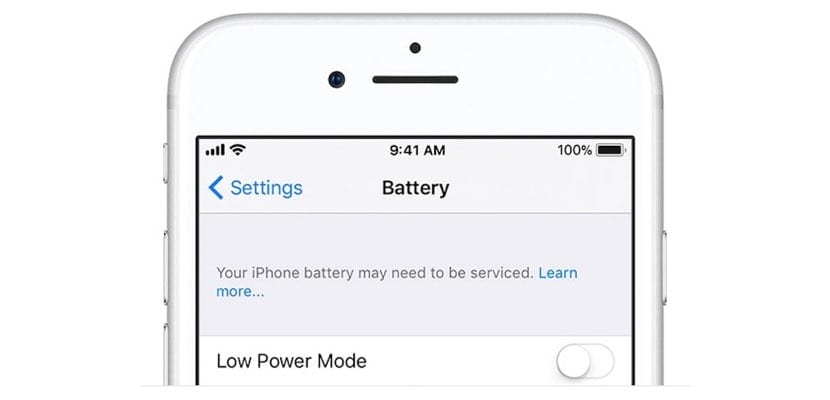
Al igual que ocurriría en un Mac, el propio sistema operativo de Apple —iOS en este caso— te alertará de alguna anomalía en el rendimiento de tu batería. Para poder ver si todo es normal, deberás entrar en Ajustes>Batería. Si existe algún problema, será el propio terminal quién te avise de que deberías sustituir la batería o asistir a algún centro de soporte de Apple. En caso de que en pantalla no te aparezca ningún mensaje, no deberías preocuparte. Recuerda igualmente que Apple podrá hacerte un diagnóstico de tu terminal en cualquier momento.
Comprobar el estado de la batería del iPhone desde Consola de macOS
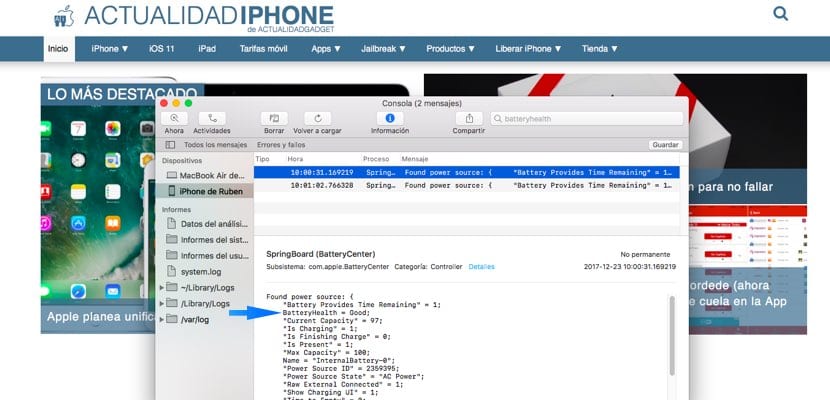
Por otro lado, también es cierto que hasta que no ves en pantalla que todo funciona correctamente, muchos usuarios no se quedan tranquilos. Así que el siguiente método sí nos indicará si el funcionamiento de la batería del iPhone es correcto o no. En este caso sí que necesitaremos otro equipo más. Necesitarás usar un Mac y su aplicación gratuita «Consola». Para lanzarla deberás dirigirte a Aplicaciones>Utilidades>Consola.
En segundo lugar tendrás que conectar tu iPhone al puerto USB del ordenador con macOS con el cable lightning. Si es la primera vez que lo haces, el iPhone te lanzará un mensaje en el que te pide si el ordenador al que se conecta es de confianza o no. Tras aceptar el mensaje, verás que en la barra lateral izquierda de «Consola», además de aparecer tu Mac también aparece el iPhone que conectes.
En tercer lugar tendrás que seleccionarlo en la barra lateral y escribir en el cuadro de búsqueda de la aplicación la palabra batteryhealth. Tras unos segundo debería aparecerte un mensaje y al clicar sobre él, más detalles se desplegarán en la parte inferior de la pantalla y podremos comprobar que una de las líneas corresponde a «batteryhealth» —salud de la batería—. En mi caso concreto, mi iPhone 7 Plus tiene un estado de «good» —bueno en inglés—, por lo que no debería preocuparme.
Comprobar el estado de la batería del iPhone con coconutBattery
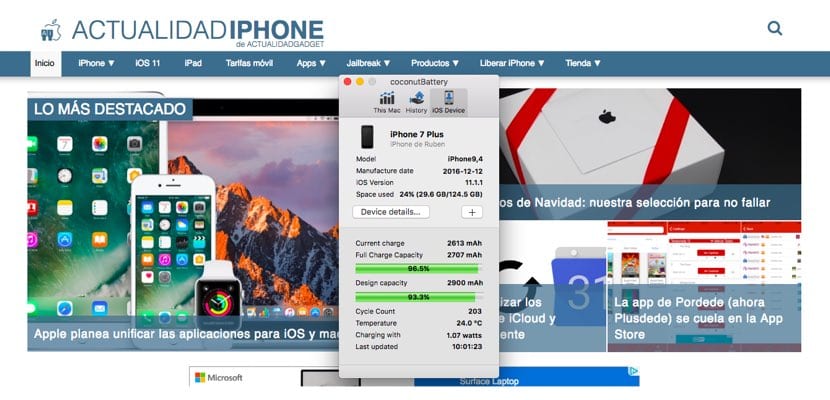
El último método que te queremos presentar es el de usar una app de terceros. De nuevo vas a tener que usar un Mac para poder comprobar el estado de la batería de tu iPhone. La app a la que nos referimos es a la gratuita coconutBattery. Tras su descarga, con ella podrás comprobar tanto el estado de la batería de tu Mac —en caso de ser un portátil— como el de tu dispositivo con iOS —iPhone o iPad—.
Verás que el panel de control de coconutBattery es muy sencillo de usar y todo estará bien explicado. Además, tendrás tres pestañas para consultar. Como bien habrás adivinado, la que nos interesa a nosotros es la que hace referencia a iOS. Allí podremos comprobar el estado de nuestra batería. Es decir: la carga actual, cuánta carga podremos conseguir como máximo respecto a la cifra original y cuál es la capacidad total de la batería. Asimismo, podremos conocer los ciclos de carga/descarga o conocer los detalles del equipo en sí: número de serie, fecha de producción, la edad del equipo en días, así como el tipo de cargador que se está usando o el procesador que usa.
